โฟลเดอร์ Local, LocalLow, Roaming ใน AppData บน Windows 11/10
โฟลเดอร์ AppData(AppData) ของ Windows 11/10 ประกอบด้วยโฟลเดอร์ย่อยต่อไปนี้– Roaming , Local & LocalLow โพสต์นี้อธิบายสิ่งที่พวกเขาเป็นและหน้าที่ของพวกเขา
เกือบทุกโปรแกรมที่คุณติดตั้งบนพีซีที่ใช้ Windows 11/10 จะสร้างโฟลเดอร์ของตัวเองในโฟลเดอร์AppData(AppData folder)และจัดเก็บข้อมูลที่เกี่ยวข้องทั้งหมดไว้ที่นั่น AppDataหรือ ข้อมูล แอปพลิเคชัน(Application)เป็นโฟลเดอร์ที่ซ่อนอยู่ในWindows 11/10ที่ช่วยปกป้องข้อมูลผู้ใช้และการตั้งค่าจากการลบและการจัดการ ในการเข้าถึง เราต้องเลือก " แสดงไฟล์และโฟลเดอร์ที่ซ่อนอยู่ " ในตัวเลือกโฟลเดอร์
คุณสามารถวางสิ่งต่อไปนี้ในWindows File Explorer ได้โดยตรง แล้วกดEnterเพื่อเปิด:
C:ผู้ใช้<ชื่อผู้ใช้>AppData
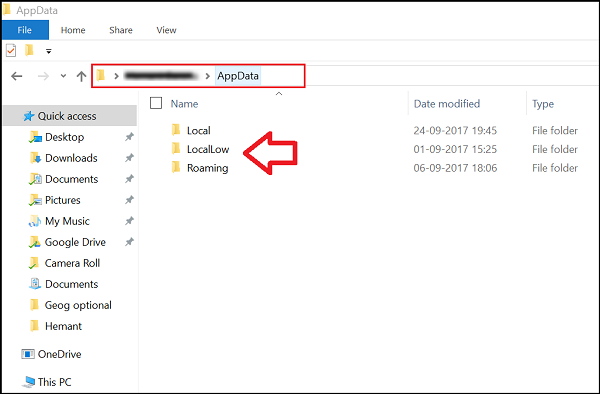
เมื่อคุณเปิด โฟลเดอร์ AppDataคุณจะเห็นสามโฟลเดอร์:
- ท้องถิ่น
- LocalLow
- โรมมิ่ง
หากโปรแกรมต้องการมีการตั้งค่าชุดเดียวหรือไฟล์สำหรับใช้โดยผู้ใช้หลายคน ควรใช้โฟลเดอร์ ProgramData(ProgramData folder)แต่ถ้าต้องการจัดเก็บโฟลเดอร์แยกต่างหากสำหรับผู้ใช้แต่ละราย โปรแกรมควรใช้โฟลเดอร์AppData
ให้เราดูว่าโฟลเดอร์ Local, LocalLowและRoamingคืออะไรและมีหน้าที่อะไร
โฟลเดอร์ Local, LocalLow & Roaming
แต่ละโฟลเดอร์เหล่านี้ถูกสร้างขึ้นโดยMicrosoft โดย เจตนาด้วยเหตุผลดังต่อไปนี้:
- ประสิทธิภาพที่ดีขึ้นระหว่างการเข้าสู่ระบบ
- การแยกข้อมูลของแอปพลิเคชันตามระดับการใช้งาน
โฟลเดอร์ Local ใน AppData คืออะไร
โฟลเดอร์ Local(Local)ส่วนใหญ่ประกอบด้วยโฟลเดอร์ที่เกี่ยวข้องกับการติดตั้งโปรแกรม ข้อมูลที่อยู่ในนั้น ( %localappdata% ) ไม่สามารถย้ายกับโปรไฟล์ผู้ใช้ของคุณได้ เนื่องจากเป็นข้อมูลเฉพาะสำหรับพีซี จึงมีขนาดใหญ่เกินไปที่จะซิงค์กับเซิร์ฟเวอร์ ตัวอย่างเช่น ไฟล์ชั่วคราวของInternet Explorerจะถูกเก็บไว้ ในไฟล์ อินเทอร์เน็ตชั่วคราวหรือโฟลเดอร์คุกกี้ นอกจากนี้ยังมีโฟลเดอร์ของMicrosoftที่คุณสามารถค้นหาประวัติของกิจกรรมWindows
โฟลเดอร์ LocalLow ใน AppData คืออะไร
โฟลเดอร์ LocalLow(LocalLow)นี้มีข้อมูลที่ไม่สามารถย้ายได้ นอกจากนี้ยังมีระดับการเข้าถึงที่ต่ำกว่า ตัวอย่างเช่น หากคุณใช้งานเว็บเบราว์เซอร์ในโหมดป้องกันหรือเซฟโหมดแอปจะเข้าถึงข้อมูลจากโฟลเดอร์ LocalLow(LocalLow)เท่านั้น นอกจากนี้โฟลเดอร์ LocalLow(LocalLow)จะไม่ถูกสร้างบนคอมพิวเตอร์เครื่องที่สอง ดังนั้น แอปพลิเคชันใดๆ ที่เข้าถึงโฟลเดอร์ LocalLow(LocalLow)อาจล้มเหลว
โฟลเดอร์ Roaming ใน AppData คืออะไร
โฟลเดอร์ Roaming(Roaming)เป็นโฟลเดอร์ประเภทหนึ่งที่สามารถซิงโครไนซ์กับเซิร์ฟเวอร์ได้อย่างง่ายดาย ข้อมูลสามารถย้ายด้วยโปรไฟล์ของผู้ใช้จากพีซีไปยังพีซี — เช่น เมื่อคุณอยู่บนโดเมน คุณสามารถเข้าสู่ระบบคอมพิวเตอร์เครื่องใดก็ได้และเข้าถึงรายการโปรด เอกสาร ฯลฯ ได้อย่างง่ายดาย ตัวอย่างเช่น หากคุณลงชื่อเข้าใช้พีซีเครื่องอื่นบนโดเมน รายการโปรดหรือบุ๊กมาร์กของเว็บเบราว์เซอร์ของคุณจะพร้อมใช้งาน นี่เป็นหนึ่งในข้อดีหลักของ โปรไฟล์ โรมมิ่ง(Roaming)ในบริษัท ข้อมูลโปรไฟล์ผู้ใช้ (คัดลอกไปยังเซิร์ฟเวอร์) ข้อมูลที่กำหนดเองจะพร้อมใช้งานเสมอโดยไม่คำนึงถึงระบบที่พนักงานใช้
ฉันสามารถลบทุกอย่างในโฟลเดอร์ AppData LocalLow(AppData LocalLow) , RoamingหรือLocalได้หรือไม่
คุณสามารถลบออกได้ แต่คุณอาจสูญเสียการตั้งค่าโปรแกรมของคุณ เนื่องจากเป็นโฟลเดอร์ที่มีการป้องกันระบบ คุณอาจต้องบูตเครื่องในเซฟโหมดเพื่อลบออก
ในระยะสั้น:
โฟลเดอร์ ProgramData(ProgramData)ประกอบด้วยข้อมูลแอปพลิเคชันส่วนกลางที่ไม่ใช่เฉพาะผู้ใช้ และพร้อมใช้งานสำหรับผู้ใช้ทั้งหมดบนคอมพิวเตอร์ ข้อมูลทั่วโลกใด ๆ ถูกใส่ไว้ที่นี่
โฟลเดอร์ AppData(AppData)ประกอบด้วยการกำหนดลักษณะเฉพาะผู้ใช้และการกำหนดค่าโปรไฟล์ และแบ่งออกเป็นสามโฟลเดอร์ย่อยเพิ่มเติม:
- โฟลเดอร์ โรมมิ่ง(Roaming)มีข้อมูลที่สามารถย้ายกับโปรไฟล์ผู้ใช้จากคอมพิวเตอร์ไปยังคอมพิวเตอร์ได้
- โฟลเดอร์ใน(Local)เครื่องมีข้อมูลที่ไม่สามารถย้ายกับโปรไฟล์ผู้ใช้ของคุณ
- โฟลเดอร์ LocalLow(LocalLow)มีข้อมูลการเข้าถึงระดับต่ำ เช่น ไฟล์ชั่วคราวของเบราว์เซอร์ของคุณเมื่อทำงานในโหมดที่ได้รับการป้องกัน
หวังว่านี่จะช่วยได้
Related posts
วิธีใช้เครื่องมือในตัว Charmap and Eudcedit Windows 10
วิธีเปิดใช้งานหรือ Disable Archive Apps feature ใน Windows 10
วิธีทำแผนที่ Network Drive หรือเพิ่ม FTP Drive ใน Windows 11/10
วิธีการเปลี่ยน News and Interests Feed Language ใน Windows 11/10
Fast Startup คืออะไรและวิธีการเปิดใช้งานหรือปิดการใช้งานใน Windows 10
วิธีสร้าง System Recovery Drive ใน Windows 11/10
วิธีการปิดการใช้งาน Windows Presentation Settings บน Windows 11/10
วิธีการแสดง File Extensions ใน Windows 11/10
วิธีการเปิด Disk Management ใน Windows 10
วิธีการสร้าง SSH key ใน Windows 10
วิธีจัดการ Trusted Root Certificates ใน Windows 10
Delete Temporary Files ใช้ Disk Cleanup Tool ใน Windows 10
เปิดใช้งานฮาร์ดแวร์เร่ง GPU Scheduling ใน Windows 11/10
วิธีเปิดใช้งาน Wake-on-LAN ใน Windows 10
วิธีการเปลี่ยนการตั้งค่า Alt+Tab ใน Windows 10
วิธีการ access and use Advanced Startup options ใน Windows 10
ChkDsk Command Line Options, Switches, Parameters ใน Windows 10
วิธีการซ่อนหรือปิดใช้งานเครื่องมือการดูแลระบบใน Windows 10
วิธีการแสดง Clean Boot ใน Windows 10
วิธีปิดหรือบน Airplane Mode ใน Windows 10
